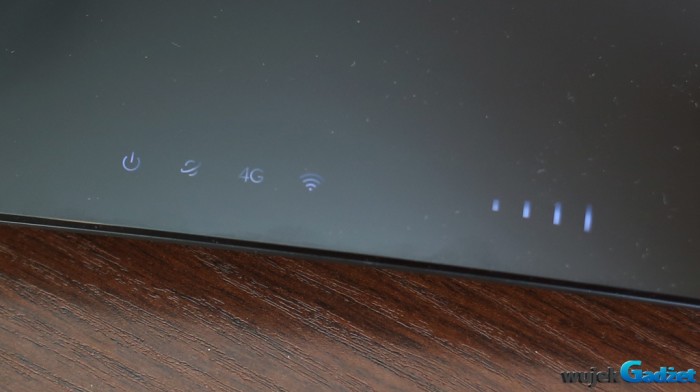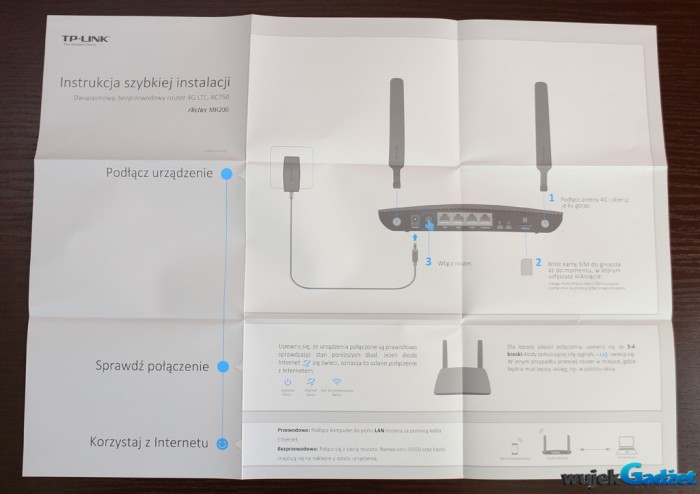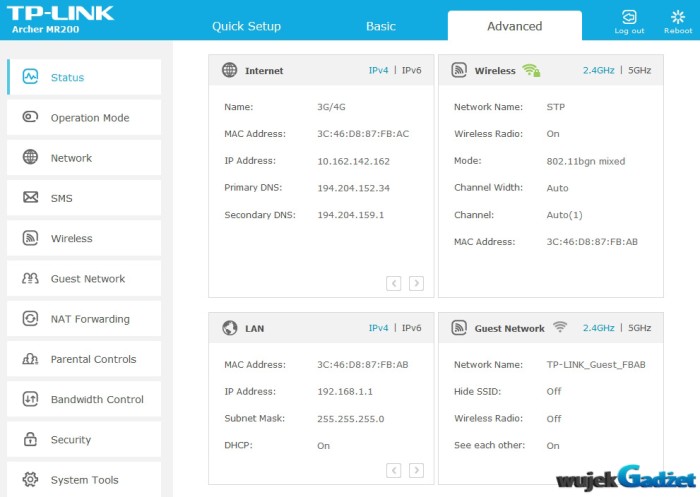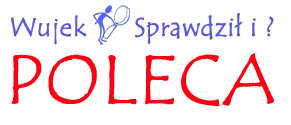Nie każdy posiada możliwość podłączenia szybkiego internetu przewodowego. W niektórych miejscach nie ma takiej możliwości, nie każdy też chce być uwiązany i woli korzystać z internetu mobilnego. Modemy podłączane do USB mają zwykle kiepski zasięg i ograniczają możliwość korzystania z internetu do jednego urządzenia. Rozwiązaniem może być router wyposażony w modem, który odda nam do dyspozycji sieć Wi-Fi, dzięki czemu będziemy mogli korzystać z połączenia internetowego na wielu urządzeniach. Takie zadanie może zrealizować router TP-Link Archer MR200, który wyposażony jest w technologię LTE i obsługuje najnowszy standard sieci 802.11ac, dzięki czemu działa na dwóch pasmach 2,4 GHz i 5 GHz.
Specyfikacja
| Porty | 3 porty LAN 10/100Mb/s, 1 port LAN/WAN 10/100Mbps, 1 slot na kartę SIM |
| Przyciski | Wyłącznik sieci bezprzewodowej Wyłącznik WPS/Reset |
| Wymiary (SxGxW) | 202 x 141 x 33,6mm (7,95 x 5,55 x 1,32 cali) |
| Antena | 3 wewnętrzne anteny sieci bezprzewodowej 2 odłączalne anteny zewnętrzne 4G LTE |
| Zasilanie | 12V/1A |
| Standardy bezprzewodowe | IEEE 802.11ac/n/a 5GHz, IEEE 802.11b/g/n 2,4GHz |
| Częstotliwość pracy | 2,4GHz oraz 5GHz |
| Prędkość transmisji | 5GHz: Do 433Mb/s 2,4GHz: Do 300Mb/s |
Opis
Producent zapakował swój produkt w duże tekturowe pudełko w dobrze znanej biało zielonej kolorystyce. Router został umieszczony w sztywnej tekturowej wytłaczance, która gwarantuje bezpieczeństwo podczas transportu. Poza routerem w pudełku znajdziemy zasilacz sieciowy, dwie dokręcane anteny, przewód RJ45, dwa adaptery: nanoSIM -> SIM, microSIM -> SIM, instrukcję szybkiej instalacji i kartę gwarancyjną.
TP-Link Archer MR200 jest czarny, wykonany został z wysokiej jakości tworzywa sztucznego. Górna powierzchnia jest błyszcząca, co sprawia, że bardzo ładnie prezentuje się na biurku, wadą tego rozwiązania jest zbieranie się kurzu i odcisków palców na obudowie. Spód i boki urządzenia są wykonane z matowego plastiku. Anteny przykręcane do urządzenia także są koloru czarnego i tworzą spójną całość z routerem.
Na górze obudowy w centralnej części znajdziemy srebrne logo TP-Link, pod nim, niedaleko krawędzi znajduje się zestaw diód, które są widoczne dopiero po podłączeniu do zasilania. Pokazują połączenie z siecią, rodzaj sieci, podłączone gniazdo LAN, działanie sieci Wi-Fi i siłę sygnału.
Z tyłu urządzenia znajdują się wszystkie gniazda i przyciski. Po obu stronach tylnego panelu znajdują się miejsca do przykręcenia anten. Następnie od lewej znajduje się gniazdo zasilania, przycisk Power, cztery gniazda LAN, przy czym ostatnie pełni także funkcję WAN, przycisk WPS/reset, przycisk WiFi ON/OFF i gniazdo na kartę SIM.
Od spodu znajduje się naklejka z danymi urządzenia, są tutaj umieszczone dane do pierwszego logowania do panelu administracyjnego. Znajdują się tu także plastikowe wypustki, na których stoi urządzenie.
Spasowanie elementów jak i jakość wykonania stoją na najwyższym poziomie. TP-Link przyzwyczaił nas do tego, że jego produkty są dopracowane w każdym calu. Nie inaczej jest w tym przypadku.
Wrażenia z użytkowania
Producent informuje na opakowaniu, że router do działania nie wymaga konfiguracji. Wystarczy włożyć kartę SIM i włączyć router.
O dziwo tak właśnie jest. Co dokładnie zrobić informuje nas instrukcja szybkiej instalacji. Składa się ona z dwóch dużych stron, na których rozpisano i zobrazowano co należy po kolei robić. Po pierwsze należy podłączyć anteny i skierować je ku górze. Następnie wkładamy kartę SIM, aż zaskoczy (ma być słyszalne kliknięcie). Potem podłączamy zasilanie do routera i przyciskiem Power włączamy go. Na obudowie powinna najpierw zapalić się dioda zasilania, następnie po chwili dioda sygnalizująca połączenie z internetem, oraz dioda sygnalizująca pracę sieci Wi-Fi. Po prawej stronie pojawią się także diody „kreski” informujące o sile sygnału. Powinny świecić się co najmniej 3 kreski, jeśli będzie ich mniej, to należy poszukać lepszego miejsca dla routera.
Jeśli diody świecą to znaczy, że wszystko działa i możemy zacząć korzystać z internetu. Oczywiście pozostało jeszcze połączyć się w tym celu z routerem. Możemy to zrobić na dwa sposoby. Przewodowo, bądź bezprzewodowo. Przy połączeniu przewodowym należy podłączyć przewód RJ45 do routera i do komputera. W przypadku połączenia bezprzewodowego należy wyszukać sieć Wi-Fi, nazwa sieci i hasło są zapisane na spodzie obudowy routera. Przy pomocy tych danych należy zalogować się do sieci.
W tym momencie zgodnie z instrukcją powinniśmy połączyć się z panelem administracyjnym routera i dokonać szybkiej konfiguracji.
W tym celu w przeglądarce wpisujemy adres: http://tplinkmodem.net lub 192.168.1.1 i klikamy enter. Wyświetli nam się ekran wprowadzenia hasła. Jest to hasło, którym od tej pory będziemy się posługiwali do zalogowania w panelu admina. Następnie logujemy się za pomocą naszego nowego hasła i ustawiamy datę i strefę czasową. Po zatwierdzeniu pojawi się ekran ustawienia hasła dla sieci bezprzewodowej 2,4 GHz i 5 GHz. Po ustawieniu własnych haseł sieć jest już właściwie zabezpieczona i możemy rozpocząć korzystanie z internetu.
Całość zajmie nie więcej niż 5 minut łącznie z wypakowaniem routera i akcesoriów z pudełka. Konfiguracja jest tak prosta, że moim zdaniem każdy powinien sobie z tym poradzić, nawet zupełny laik komputerowy.
Jest to bardzo duża zaleta Archera MR200, bo dzięki temu każdy szybko może stworzyć sobie domową sieć Wi-Fi i wszędzie zabrać ją ze sobą dzięki modemowi 4G.
Dzięki gniazdu WAN możemy także podłączyć do routera sieć przewodową. A kolejne gniazda LAN pozwalają na transmisję przewodową do kolejnych urządzeń. Wyraźnie jednak widać, że producent skupił się na korzystaniu z sieci bezprzewodowej, ponieważ prędkość przesyłu siecią przewodową wynosi maksymalnie 100 Mbitów/s. Natomiast sieć Wi-Fi działa w standardzie AC750. Transmisja danych w sieci 2,4GHz może osiągać do 300 Mbitów/s, zaś w sieci 5GHz do 433 Mbitów na sekundę.
Oczywiście osiągane prędkości zależą od środowiska, w którym korzystamy z routera, a więc od zasięgu danego operatora sieci komórkowej, a także zakłóceń fal radiowych otoczenia.
Nie zbliżymy się więc raczej do wartości maksymalnych transferu, ale podczas testów przy zasięgu z trzema kreskami router zapewniał szybkie wczytywanie stron internetowych, oglądanie filmów z internetu nie sprawiało żadnych problemów. Router dawał trzykrotnie szybsze połączenie niż w przypadku, gdy korzystałem z modemu 4G podłączonego pod złącze USB komputera. Do tego router pozwala na korzystanie z internetu wielu urządzeniom jednocześnie, nie powodując jakiegoś specjalnego spowolnienia.
Producent nie zapomniał o bardziej zaawansowanych użytkownikach, którzy od routera wymagają czegoś więcej. Poza szybką konfiguracją TP-Link Archer MR200 w panelu administracyjnym posiada jeszcze ustawienia „Basic”, czyli proste, oraz „Advanced” czyli ustawienia zaawansowane.
W zakładce „Basic” mamy dostępne pięć podzakładek dostępnych w lewym menu. Pierwsza z nich pokazuje status sieci, czy jest połączenie, ilość połączonych użytkowników, typ sieci, siłę sygnału itp. Druga zakładka o nazwie „Internet” pozwala skonfigurować połączenie internetowe oraz tryb pracy sieci (auto, 3G, 4G).
W trzeciej zakładce „Wireless” znajdują się ustawienia sieci Wi-Fi. Czwarta zakładka „Guest Network” pozwala na konfigurację połączenia z naszą siecią w trybie gościnnym. Ostatnia zakładka to „Parental Control” – kontrola rodzicielska, pozwala na ograniczenie dostępu do wybranych zasobów sieci na podstawie adresu MAC urządzenia.
Jeśli te ustawienia nadal są niewystarczające, to musimy przejść do zakładki „Advanced”, gdzie znajdziemy już komplet opcji konfiguracyjnych na jakie pozwala TP-Link Archer MR200.
Pozycja ta składa się z 11 podzakładek. Pierwsza zakładka pokazuje status połączenia internetowego, status sieci Wi-Fi, status sieci LAN, status sieci gości oraz status modemu 3G/4G. Następna pozycja to tryb działania, możemy ustawić działanie jako router 3G/4G bądź router Wi-Fi. Kolejna zakładka „Network”, znajdziemy w niej ustawienia WAN, ustawienia połączenia internetowego. Router daje nam także możliwość obsługi kart SIM z pinem, możemy także sprawdzić ilość przesłanych danych i ustawić ich limit. Można także ustawić alarm, gdy zużycie danych osiągnie wyznaczony procent limitu. Dostępne są także ustawienia sieci LAN, konfiguracja serwera DHCP, możliwość rezerwacji określonych adresów IP dla konkretnych adresów MAC urządzeń, czy określanie uwarunkowań. W zakładce tej znajdują się także ustawienia serwera DNS, zaawansowanego routingu, a także IPSec VPN pozwalający na utworzenie szyfrowanego połączenia pomiędzy naszą siecią LAN a inną, za pośrednictwem internetu.
Kolejną zakładką jest „SMS”, która pozwala na wysyłanie i odbieranie smsów z naszej karty SIM.
W zakładce „Wireless” znajdują się ustawienia sieci bezprzewodowej, ustawienia WPS, możliwość filtrowania za pomocą adresów MAC, można określić w jakich godzinach i dniach tygodnia sieć ma być automatycznie wyłączana. Można też obejrzeć statystyki działania sieci.
Do dyspozycji są też ustawienia sieci gości – zakładka „Guest Network”, oraz ustawienia przekazywania NAT (zakładka „NAT Forwarding”).
Podobnie jak w prostych ustawieniach także tutaj mamy ustawienia kontroli rodzicielskiej – „Parental Controls”.
W zakładce Brandwidth Control mamy możliwość ustawienia maksymalnej prędkości wysyłania i odbierania danych dla określonych zakresów IP, portów i protokołów.
Zakładka „Security” pozwala na blokowanie dostępu użytkownikom za pomocą czarnej listy i adresów MAC urządzeń.
Ostatnią zakładką są narzędzia systemowe („System Tools”). Możemy w niej ustawić właściwy czas naszego regionu, przeprowadzić test połączenia internetowego, przeprowadzić upgrade firmware, zrobić bądź przywrócić backup naszych ustawień, oraz przywrócić konfigurację routera do ustawień fabrycznych, ustawić warunki administrowania routerem, sprawdzić logi routera, skonfigurować ustawienia CWMP i SNMP, a także przejrzeć statystyki ruchu w sieci.
W głównym menu mamy także możliwość zrestartowania serwera, jeśli zajdzie taka potrzeba, oraz wylogowania się z panelu administracyjnego.
Podczas testów router działał bardzo stabilnie, nie gubił zasięgu, nie zapychał się i nie trzeba było go restartować. Po pierwszej konfiguracji możemy o nim zapomnieć i po prostu cieszyć się dostępem do internetu w całym domu.
Podsumowanie
TP-Link Archer MR200 to świetne rozwiązanie na domowy internet bezprzewodowy, ze wskazaniem na wykorzystanie modemu 3G/4G/LTE. Urządzenie jest świetnie wykonane, dopracowane i posiada dużą ilość przydatnych funkcji. Jednocześnie jest bardzo proste w konfiguracji, co zadowoli zarówno laików komputerowych jak i świadomych swoich potrzeb użytkowników. Jedynym mankamentem może być cena urządzenia, jednak warto zainwestować w tak solidny sprzęt.
Cena
Od 553 zł
Nasza ocena